OS Mobile
- Toegang tot uw bestanden van uw telefoon. Back-up van uw telefoon of upload uw audio, muziek, video's en op elk gewenst moment toegang tot deze vanaf uw telefoon.
Kenmerken zijn onder andere:
1) Bestanden uploaden vanaf je telefoon
2) Blader door uw geüploade bestanden
3) Bladeren gedeelde bestanden van andere mensen
4) Zoek de voor afbeeldingen, audio, en meer
5) foto's rechtstreeks vanaf uw telefoon camera (MMAPI)
6) Maak een kopie van uw adresboek
Uploaden
1. Kies Mijn bestanden vanuit het hoofdmenu
2.Press de linker soft key, selecteer Uploaden Een bestand
3.Blader voor het bestand of de map
4.Press op de linker functietoets en kies Uploaden
Zoeken
1. Kies Zoeken in het hoofdmenu
2.Voer de zoekterm
Access Audio, Video, of foto's op de server
1.Upload bestanden van uw pc-bestanden
2. Selecteer Mijn bestanden vanuit het hoofdmenu
3.Zoek het bestand dat u wilt toegang
volledige instructies voor het gebruik van OSM
Druk links van rechts wordt navigeren tussen de schermen en lijsten en op de linker functietoets zal de pop-up menu op de meeste schermen tonen. Sommige functionaliteit is optioneel J2ME API's. Bijvoorbeeld JSR-75 is nodig om back-up van contacten en surfen op het lokale bestandssysteem. De MMAPI is nodig om foto's te nemen en een voorbeeld van sommige media types.
Het uploaden van een bestand of map
1. Select & quot; Mijn Files & quot; vanuit het hoofdmenu
2. Druk op de linker functietoets om het pop-up menu op te roepen
3. Selecteer & quot; uploaden File & quot; het menu
4. Blader door de lokale bestandssysteem en markeer een map of bestand
5. Druk op de linker functietoets om het pop-up menu op te roepen
6. Selecteer & quot; uploaden Private & quot; of & quot; Upload Public & quot;
Het downloaden van een bestand
1. Kies & quot; Mijn Files & quot; vanuit het hoofdmenu
2. Selecteer een map in de mappenlijst
3. Druk op links of rechts om door de lijst met bestanden navigeren
4. Selecteer een bestand en druk op de actie toets om het te openen of
5. Druk op de linker functietoets om het pop-up menu op te roepen
6. Selecteer & quot; Voorbeeld & quot; om een voorbeeld van de zoekterm door middel van OSM of
7. Select & quot; Open & quot; aan de media te openen door middel van de inheemse systeem of
8. Select & quot; Save & quot; om het bestand te downloaden naar je telefoon of
9. Select & quot; Zorg Avatar & quot; om het bestand in te stellen als je avatar (alleen afbeeldingen)
Het nemen van foto's
1. Select & quot; Mijn Files & quot; vanuit het hoofdmenu
2. Druk op de linker functietoets om het pop-up menu op te roepen
3. Selecteer & quot; Een foto uploaden & quot; het menu
4. De foto verschijnt
5. Druk op de actie toets om een foto te maken
6. De foto's worden automatisch geüpload op de achtergrond
Backup de telefoon: Files, contactpersonen, taken en agenda items
OSM kan een kopie van uw telefoon contacten, taken, agenda en bestanden uploaden naar uw online filestore bewaring. Gebruik de onderstaande stappen om een backup van je telefoon.
1. Kies & quot; Mijn Files & quot; vanuit het hoofdmenu
2. Druk op de linker functietoets om het pop-up menu op te roepen
3. Selecteer & quot; Upload Alle & quot; het menu
4. Selecteer de mappen en van de informatie die u wilt uploaden naar uw online-bestand op te slaan
5. Druk op de linker functietoets om het pop-up menu op te roepen
6. Selecteer & quot; Start & quot; om het uploaden te starten
Op zoek naar bestanden
1. Select & quot; Search & quot; vanuit het hoofdmenu
2. Voer een zoekterm in het tekstvak, wordt het zoeken automatisch uit te voeren nadat u type meer dan drie tekens
3. Wanneer de zoekresultaten worden weergegeven, drukt u op en neer om te navigeren door de lijst of naar links en rechts om door de resultaten
4. Druk op de linker functietoets om het pop-up menu op te roepen
5. Selecteer & quot; Voorbeeld & quot; om een voorbeeld van de zoekterm door middel van OSM of
6. Selecteer & quot; Open & quot; aan de media te openen door middel van de inheemse systeem of
7. Select & quot; Save & quot; om het bestand te downloaden naar je telefoon of
8. Select & quot; Grab & quot; om het bestand op te slaan op uw online filestore
U kunt de zoekresultaten door middel van de menu-instellingen aanpassen. De zoekmogelijkheden kunt u zoekdiensten en mediatypen selecteren.
Browsing Profielen
1. Select & quot; Mensen & quot; vanuit het hoofdmenu
2. Blader door de lijst met profielen en markeer het profiel dat u wenst te taggen
3. Druk op de actie toets om het profiel te bekijken
Tagging een gebruiker
Tagging kunt u bookmark profielen. Tagged profielen zal verschijnen op de top van de lijst met profielen wanneer u om profielen bladeren te selecteren. Uiteindelijk zul je in staat zijn om bestanden rechtstreeks te wisselen met gelabelde profielen.
& nbsp;
Om een profiel tag:
1. Select & quot; Mensen & quot; vanuit het hoofdmenu
2. Blader door de lijst met profielen en markeer het profiel dat u wenst te taggen
3. Druk op de actie toets om het profiel te bekijken
4. Druk op de linker functietoets om het pop-up menu op te roepen
5. Selecteer label uit het menu
U kunt ook chatten met andere gebruikers door het selecteren van & quot; chatten & quot; uit het pop-up menu in de sectie mensen.

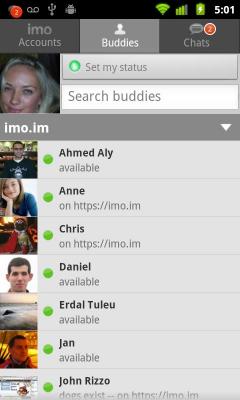

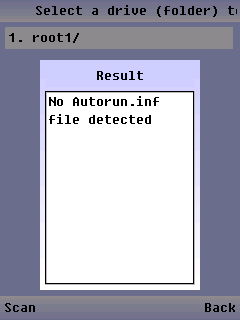





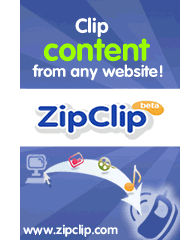
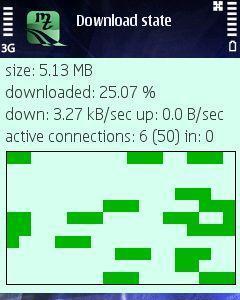

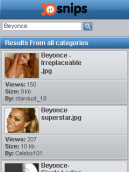

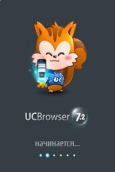




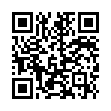
Reacties niet gevonden